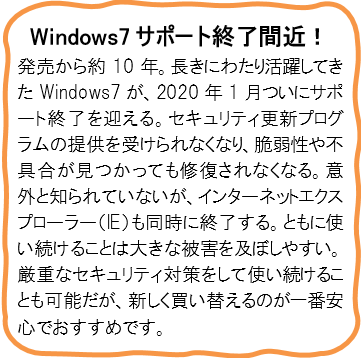マンスリーコラム
毎月、生徒さんに提供している情報の一部をご紹介します。
「もう知ってる」こともあれば、「実は気になっていた」こと、また実際に生徒さんから質問があったことなどを簡潔に紹介しています。
よければちょっと覗いてみてくださいね(*^_^*)

2024.5掲載
記事は「日経PC21」から抜粋

2024.4掲載
記事は「日経PC21」から抜粋

2024.3掲載
記事は「日経PC21」から抜粋
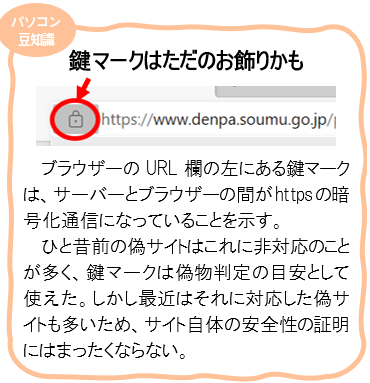
2024.2掲載
記事は「日経PC21」から抜粋

2024.1掲載
記事は「日経PC21」から抜粋

2023.12掲載
記事は「NetRICOHニュース」から抜粋

2023.11掲載
記事は「NetRICOHニュース」から抜粋

2023.10掲載
記事は「日経PC21」から抜粋

2023.9掲載
記事は「日経PC21」から抜粋

2023.8掲載
記事は「日経PC21」から抜粋

2023.7掲載
記事は「NetRICOHニュース」から抜粋

2023.6掲載
記事は「日経PC21」から一部引用

2023.5掲載
記事は「日経PC21」から一部引用

2023.4掲載
記事は「FMVサポート」から一部引用

2023.3掲載
記事は「NetRICOHニュース」から抜粋

2023.2掲載
記事は「NetRICOHニュース」から抜粋

2023.1掲載
記事は「クラソル コラム」から抜粋

2022.12掲載
記事は「NetRICOHニュース」から抜粋

2022.11掲載
記事は「NetRICOHニュース」から抜粋
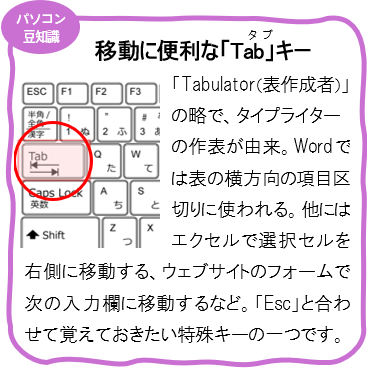
2022.10掲載
記事は「日経PC21」から一部引用

2022.9掲載
記事は「日経PC21」から一部引用

2022.8掲載
記事は「日経PC21」から一部引用
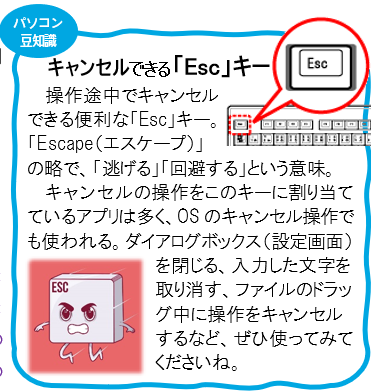
2022.7掲載
記事は「日経PC21」から一部引用
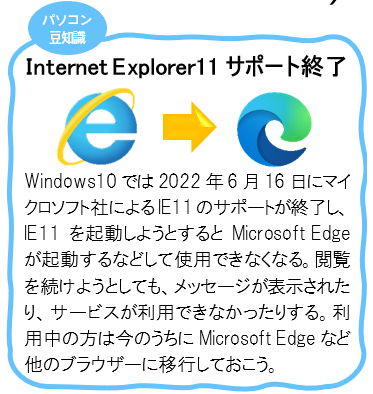
2022.6掲載
記事は「FMVサポート」から一部引用

2022.5掲載
記事は「日経PC21」から一部引用

2022.4掲載
記事は「FMVサポート」から一部引用

2022.3掲載
記事は「FMVサポート」から一部引用

2022.2掲載
記事は「FMVサポート」から一部引用

2022.1掲載
記事は「日経PC21」から一部引用

2021.12掲載
記事は「日経PC21」から一部引用

2021.11掲載
記事は「日経PC21」から一部引用

2021.10掲載
記事は「日経PC21」から一部引用

2021.9掲載
記事は「日経PC21」から一部引用

2021.8掲載
記事は「日経PC21」から一部引用

2021.7掲載
記事は「FMVサポート」から一部引用

2021.6掲載
記事は「日経PC21」から一部引用

2021.5掲載
記事は「日経PC21」から一部引用
|
セクション |
Word 学習内容 |
|
01 |
・Wordでできること:Wordの起動、画面構成 ・文書作成を始める:ページ設定、発信日・宛名・発信者名・表題、本文・記書き ・文書を保存、再開する:名前を付けて保存、文書を閉じる・開く(作業の再開)、上書き保存、現在の文書を閉じずに別の文書を開く、Wordの終了 |
|
02 |
・書式設定する範囲を選択する:文字列の範囲選択、行単位の範囲選択 ・基本の文字書式を設定する:フォントサイズの変更、文字の書体(フォント) ・詳細な文字書式を設定する:フォントの色、囲み線と網かけ、太字や下線、囲い文字、傍点、上付き文字と下付き文字、取り消し線、文字の効果と体裁、ルビ(ふりがな) |
|
03 |
・基本の段落書式を設定する:段落とは、行揃え、均等割り付け、左右のインデント ・詳細な段落書式を設定する:1行目(字下げ)のインデント、ぶら下げインデント、行間、段落前・段落後の間隔 ・箇条書きを作成する:段落の先頭に番号や記号、段落番号・行頭文字の書式、段落番号・行頭文字を自動入力 |
|
04 |
・表を挿入する:基本となる表の挿入、表内に文字の入力 ・表の体裁を整える:列の幅・行の高さ、セル内の文字列の配置、セルの背景の色、表全体の中央揃え ・段落に罫線を引く:段落の下側に罫線 ・文書を印刷する:印刷プレビュー、印刷実行 |
|
05 |
・文字列を移動、コピーする:文字列の移動とコピー、複数の文字列を保管して貼り付け ・書式に関するコピーを利用する:貼り付け先の書式に合わせる、書式をコピーして貼り付け ・表に関する移動とコピーを利用する:表の行を移動して順番を入れ替え、表の行をコピーして行の間に挿入 ・文書間で文字列を移動、コピーする:別の文書に文字列をコピー |
|
06 |
・イラストや写真を挿入して配置する:画像の挿入、サイズの調整、移動 ・アイコンを挿入して配置する:アイコンを挿入、アイコンの書式 |
|
07 |
・図形描画の基本を身に付ける:図形の描画、サイズの変更と移動、図形の複製 ・図形の書式を設定する:塗りつぶしの色、枠線、形状、回転 ・図形や画像の配置を調整する:重なり順、図形と文字列の重なり順、整列、グループ化 |
|
08 |
・テキストボックスを描画する:基本のテキストボックス、テキストボックスの選択、移動と複製 ・テキストボックスの書式を設定する:テキストボックスに設定できる書式の確認、透明に設定、文字列の配置、回転、余白、文字列の入力、吹き出し |
|
09 |
・複雑な形状の表を作成する:表の列や行を挿入・削除、キー操作と組み合わせて列幅を調整、セルの結合・分割 ・セルの背景や罫線を装飾する:表のセルに網かけ、表に複雑な書式の罫線を設定 |
|
10 |
・タブで文字列の位置を揃える:タブの基礎知識、タブマーカー、タブマーカーの削除、さまざまな種類のタブマーカー、タブ位置、タブリーダー ・特殊なタブの使用方法を確認する:箇条書きのタブの間隔、タブで区切られた文字列を表に変換 |
|
11 |
・文字列を検索、置換する:文字列の検索、別の文字に置換、検索した文字列の書式を変更、特定の書式を検索して別の書式に置換 ・スタイル機能を活用する:スタイルとは、スタイルの作成、更新、見出しスタイルを利用 |
|
12 |
・差し込みレターを作成する:差し込みレターとは、差し込み用のデータファイルの準備、文書を差し込みレターに変換、データファイルの指定、差し込みフィールドの配置 ・宛名ラベルを作成する:宛名ラベルの設定、宛名ラベルに差し込みファール度を配置、宛名ラベルの書式を変更 |

Viscuit(ビスケット)とは
NTTの研究で開発された「だれでもプログラミングを体験してコンピューターの本質を理解できる」をコンセプトとしたビジュアルプログラミング言語。自分で描いた絵を動かしながら学べるので、子どもでも簡単にそして楽しく使う事が出来ます。子どものプログラミング入門として最適なソフトです。

SCRATCH(スクラッチ)とは
アメリカのマサチューセッツ工科大学(MIT)のメディアラボが開発したビジュアルプログラミング言語で、世界のプログラミング教育で最も使われています。ブロックを組み合わせてプログラミングをしますので、子どもからプログラミング初心者の大人まで楽しめます。
| 曜日 | 朝の部 | 昼の部 | 夕の部 |
| 火・金曜日 |
9:30~10:20 10:30~11:20 |
13:00~13:50 14:00~14:50 |
- |
| 水・木・土曜日 |
9:30~10:20 10:30~11:20 |
13:00~13:50 14:00~14:50 |
15:30~16:20 16:30~17:20 |
日・月・祝はお休みです
|
セクション |
PowerPoint 学習内容 |
|
01 |
・プレゼンテーションとは ・PowerPointの基本操作:PowerPointの起動、プレゼンテーションファイルを開く、画面構成、スライドショーの確認、編集するスライドの選択方法、プレゼンテーションファイルを閉じる |
|
02 |
・スライドのデザインを設定する:新規のプレゼンテーションを作成、テーマの設定、テーマのバリエーション、スライド全体の文字のサイズ、表紙スライドのタイトル、新しいスライドの追加、名前を付けて保存 ・文字で伝えるスライドを作成する:箇条書き、プレースホルダーの配置、プレースホルダー以外に文字入力、文字列の移動・コピー・貼り付け ・文字や段落の書式を設定する:文字のサイズ変更と自動調整、文字列の書式の変更、箇条書きの記号や数字の変更、行揃えの変更、行間や段落の間隔を調整 |
|
03 |
・スライドに表を挿入する:表の挿入、データ入力、形を整える、デザインやレイアウトを整える ・スライドにグラフを挿入する:グラフの挿入、サイズや位置の変更、グラフ要素を修正・追加、スタイルの変更 |
|
04 |
・プレゼンテーションで画像を活用する:画像の挿入、サイズや位置を変更 ・ワードアートや図形を描画する:装飾効果の高い文字列を挿入、図形の描画、オブジェクトのレイアウト ・スマートアートを活用する:スマートアートの挿入、スマートアートのデザイン変更 |
|
05 |
・スライドを管理する:スライドの順番変更、複製 ・スライドマスターで共通の変更を行う:すべてのスライドに共通の変更、特定のレイアウトに共通の変更 |
|
06 |
・アニメーションで動きを設定する:アニメーションの設定、アニメーションの詳細設定 ・画面切り替え効果を設定する:スライドに画面切り替え効果の設定、画面切り替え効果の詳細設定 |
|
07 |
・参加者用の配布資料を印刷する:配布資料を印刷プレビューで確認、印刷実行 ・発表者用の資料を印刷する:発表者用資料をノートに入力、印刷実行 |
|
08 |
・効果的なプレゼンテーションの進め方:スライドを進める/戻る、スライド内の特定の箇所を指し示す、発表者ツール ・完成したスライドを活用する:自動進行するスライドショーを作成、スライドショーを別のファイル形式で保存 |
サイトメニュー
・ホーム
> レッスン
> 時間割・料金
>お客様の声
・教室案内
・無料カウンセリングの申込み
パソコン教室ぽちぽち
〒669-5341
兵庫県豊岡市日高町国分寺400-29
サイクルオートさいが1F
TEL/FAX : 0796-21-9091
E-mail:saiga-pcschool@office.eonet.ne.jp